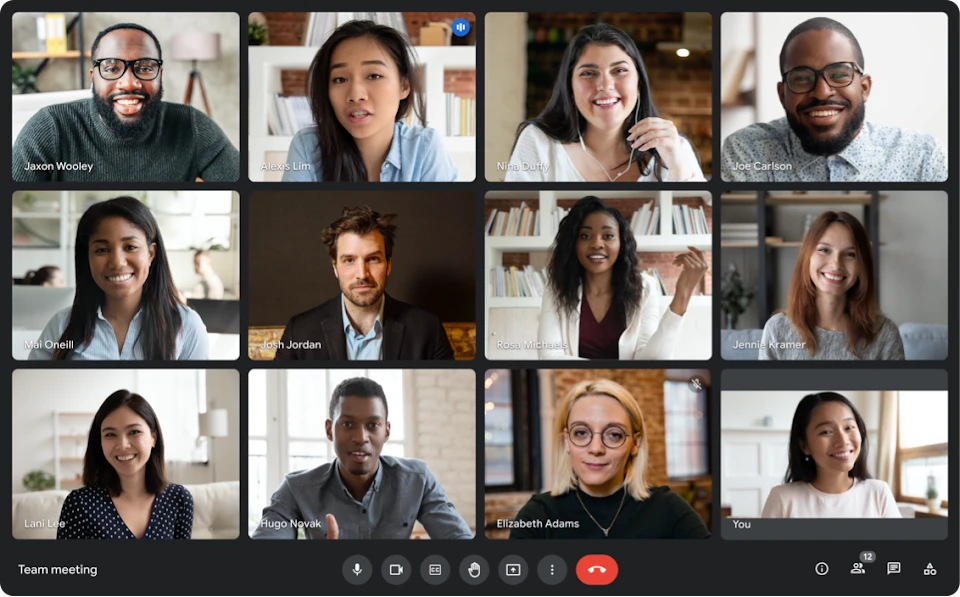
画像ソース: Google Workspace
Google Meetは最も人気のあるビデオ会議ソフトウェアの1つです。毎日1億人以上のユーザーに利用されています。Google Meetの会議を録画することは、個人にも組織にも有益なツールとなり得ます。教育目的、記録、または重要な議論を再確認するためなど、会議を録画できることには多くの利点があります。
しかしながら、許可なく会議を録画することには法的および倫理的な問題が伴います。本記事では、Google Meetを許可なく録画する方法について解説します。また、一方の同意で録音が可能とされる法律に基づいた録画の合法性についても説明し、録画された会議の管理方法についてもガイドを提供します。
Google Meetの通話を許可なく録画するのは合法ですか?
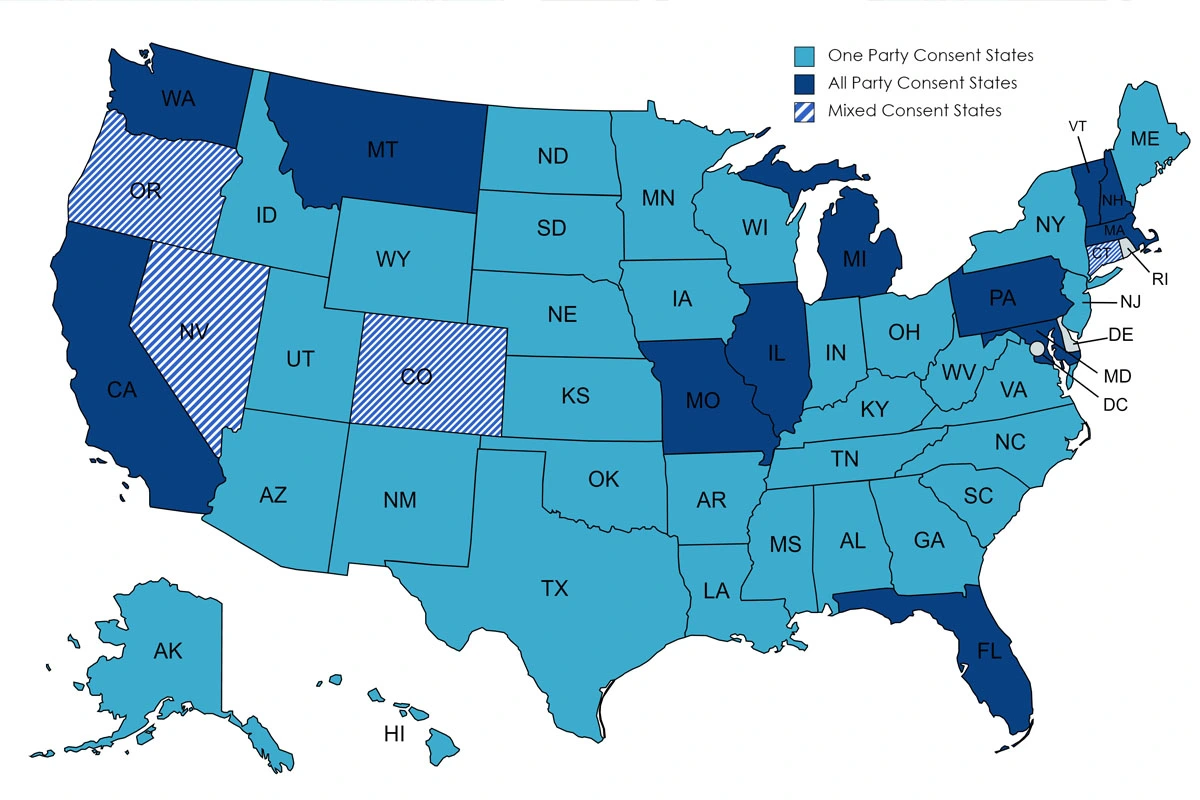
Google Meetの通話を許可なく録画する際には、その法的影響を理解することが重要です。例えば、一部の法域では、一方の同意があれば会話を録音することが合法である場合がありますが、他の地域では禁止されていることもあります。Google Meetの通話を許可なく録音する前に、お住まいの地域の通話録音に関する法律をよく理解することが不可欠です。
法的な枠組みの中で行動するために、以下の点を考慮してください:
- 法律を知ること: 自分の管轄地域における会話録音に関する法律を調査・理解しましょう。
- 同意を得ること: 可能であれば、Google Meetの会議を録音する前に全参加者から同意を得ましょう。
- 責任ある使用: 録音したセッションは、本来の目的のみに使用し、適切な権限なしに共有しないようにしましょう。
許可なくGoogle Meet通話を録画する際の倫理的考慮事項:
Google Meetの通話を許可なく録画する場合、その倫理的な影響を考慮することが重要です。録画には、教育目的や説明責任の確保といった正当な理由があるかもしれませんが、すべての参加者のプライバシーと同意を尊重することが極めて重要です。
倫理的に重要なポイントの一つは、録画の前に全ての参加者から同意を得ることです。これは事前に録画の意図を伝え、録画されたくない場合は参加を辞退する選択肢を提供することで実現できます。
さらに、録画されたセッションの不正アクセスや悪用を防ぐために、それらを安全に保管し、権限のある人だけに共有することが不可欠です。
許可なしでGoogle Meet通話を録画する可能な理由
Google Meetの会議を録画することは、個人にも組織にも多くのメリットをもたらします。以下は主な利点です:
- 振り返りと分析: 録画された会議は、参加者が重要な議論やプレゼンテーション、デモなどを自分のペースで見直すことを可能にします。特にメモを取る際や複雑なトピックを再確認する際に有用です。
- トレーニングとオンボーディング: 録画された通話は、新しいチームメンバーや従業員向けの貴重なトレーニング資料として活用できます。ベストプラクティスの紹介、具体例の提示、成功事例の共有などに使われます。
- パフォーマンスレビュー: マネージャーやチームリーダーは、業務パフォーマンスやフィードバック、プロジェクト管理に関連する議論を見直すために会議を録画することがあります。
- 記録と説明責任: Google Meetの通話を録画することで、会議中に行われた重要な決定、合意、または行動の記録を残すことができます。これにより説明責任を果たし、今後の議論の参考資料として活用できます。
- コラボレーションと共有: 録画されたセッションは、欠席した参加者や内容を確認する必要があるチームメンバーと共有することができます。これにより、コラボレーションが促進され、より包括的な会議体験が実現します。
Google Meetで録画できないのはなぜですか?
Google Meetの会議を録画しようとする前に、自分に必要な権限があることを確認することが重要です。会議の主催者または管理者から録画の許可を与えられているか確認してください。必要な権限がない場合、録画を開始することはできません。
さらに、Google Workspaceのサブスクリプションによっては、録画機能が含まれていない場合があることにも注意が必要です。自分のサブスクリプションに録画機能が含まれているかを確認しましょう。
自分の権限や録画機能の有無に不安がある場合は、自分の組織のIT部門や会議の主催者に問い合わせることをおすすめします。
覚えておいてください。必要な権限がなければ、Google Meetの会議を録画することはできません。
Google Meet通話を録画するための管理上の要件とは?
Google Meetの会議を録画する際に問題が発生しており、必要な管理者権限があるはずだと思う場合は、以下のような対処法を検討してみてください:
- 会議を録画しているのが自分一人であることを確認してください。Google Meetでは、同時に録画できるのは1人のユーザーに制限されています。
- Google Meet会議に参加する前に、自分のGoogleアカウントが録画を許可する設定になっているか確認してください。
- Google Driveへの接続を確認してください。録画された会議は自動的にそこに保存されます。
これらの手順でも問題が解決しない場合は、パソコンやデバイスを再起動することで改善されることがあります。これらの提案を参考にすれば、Google Meetの会議を正常に録画できる可能性が高まります。
許可なくGoogle Meetを録画する方法:ステップバイステップガイド
Google Meetの通話を許可なく録画する場合、BluedotのChrome拡張機能が最適な選択肢です。BluedotはGoogle Meetの通話をバックグラウンドで録画し、17言語で文字起こしを行い、AIによるカスタマイズされた会議メモを生成します。録画を他の参加者に通知したくない場合は、通知を無効にすることができます。
BluedotのChrome拡張機能を使って、Google Meetの通話を許可なく録画する方法:
ステップ 1: BluedotのChrome拡張機能をインストールする
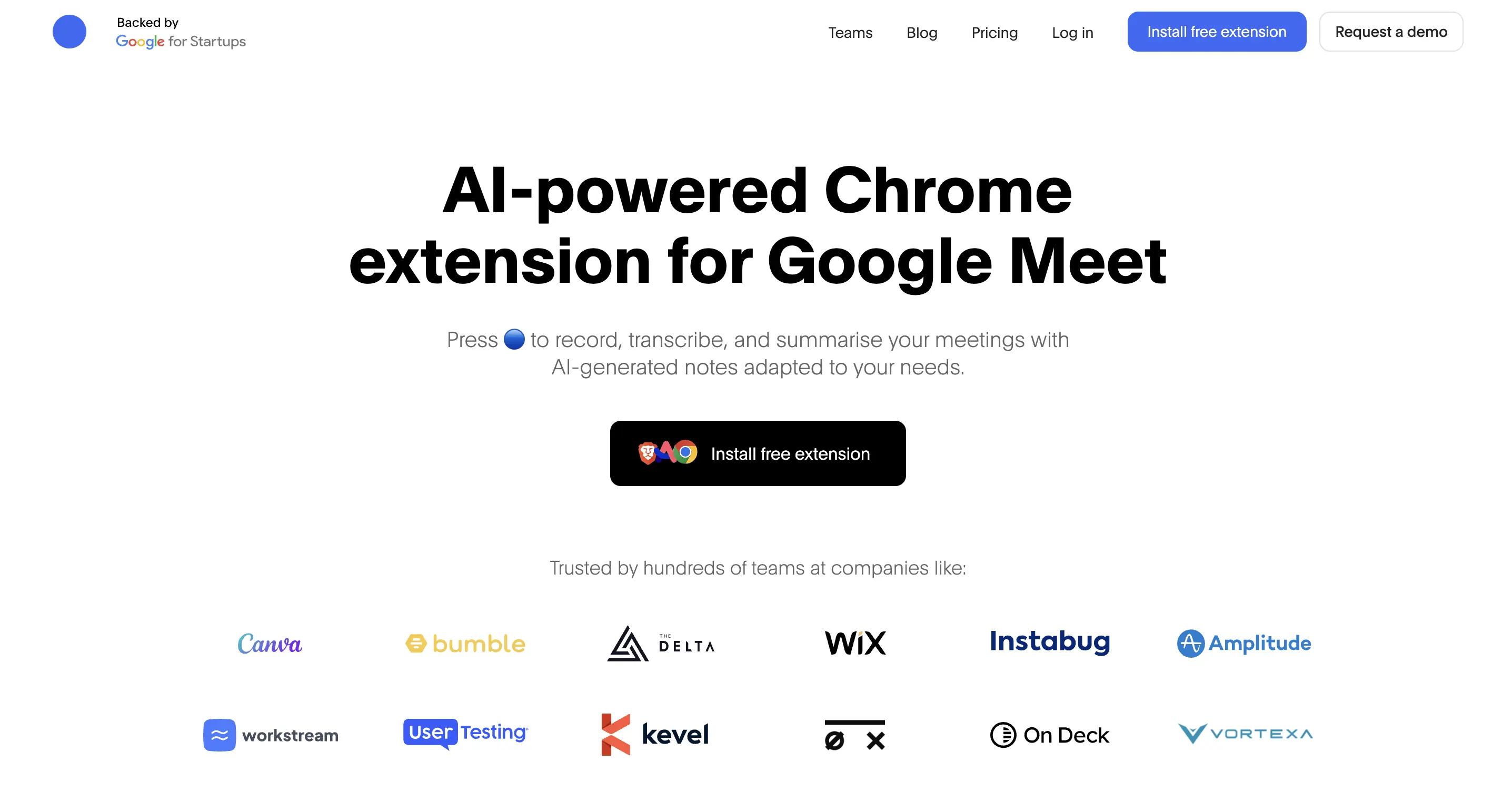
ステップ 2: Google Meetを開く
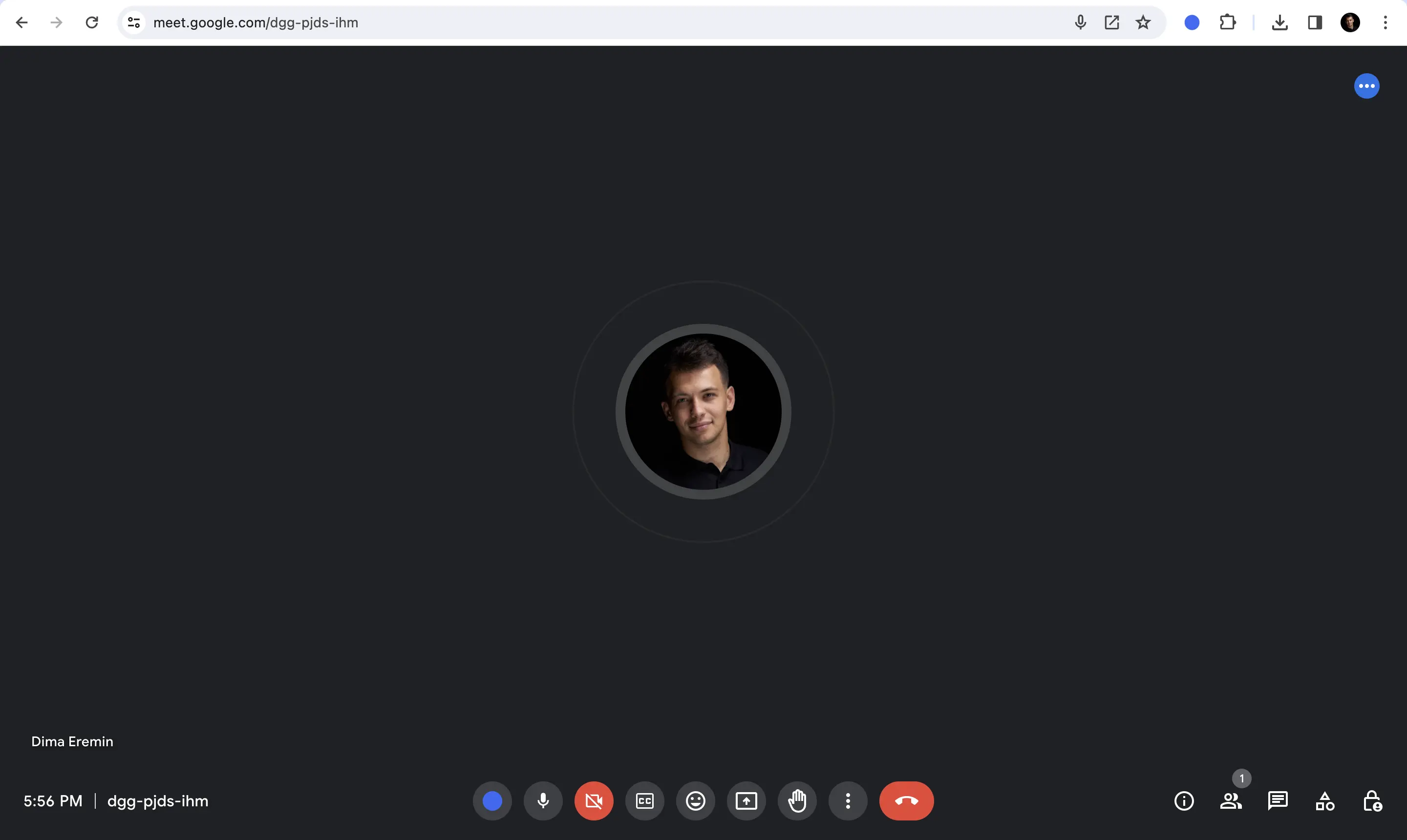
ステップ 3: Bluedotを起動する
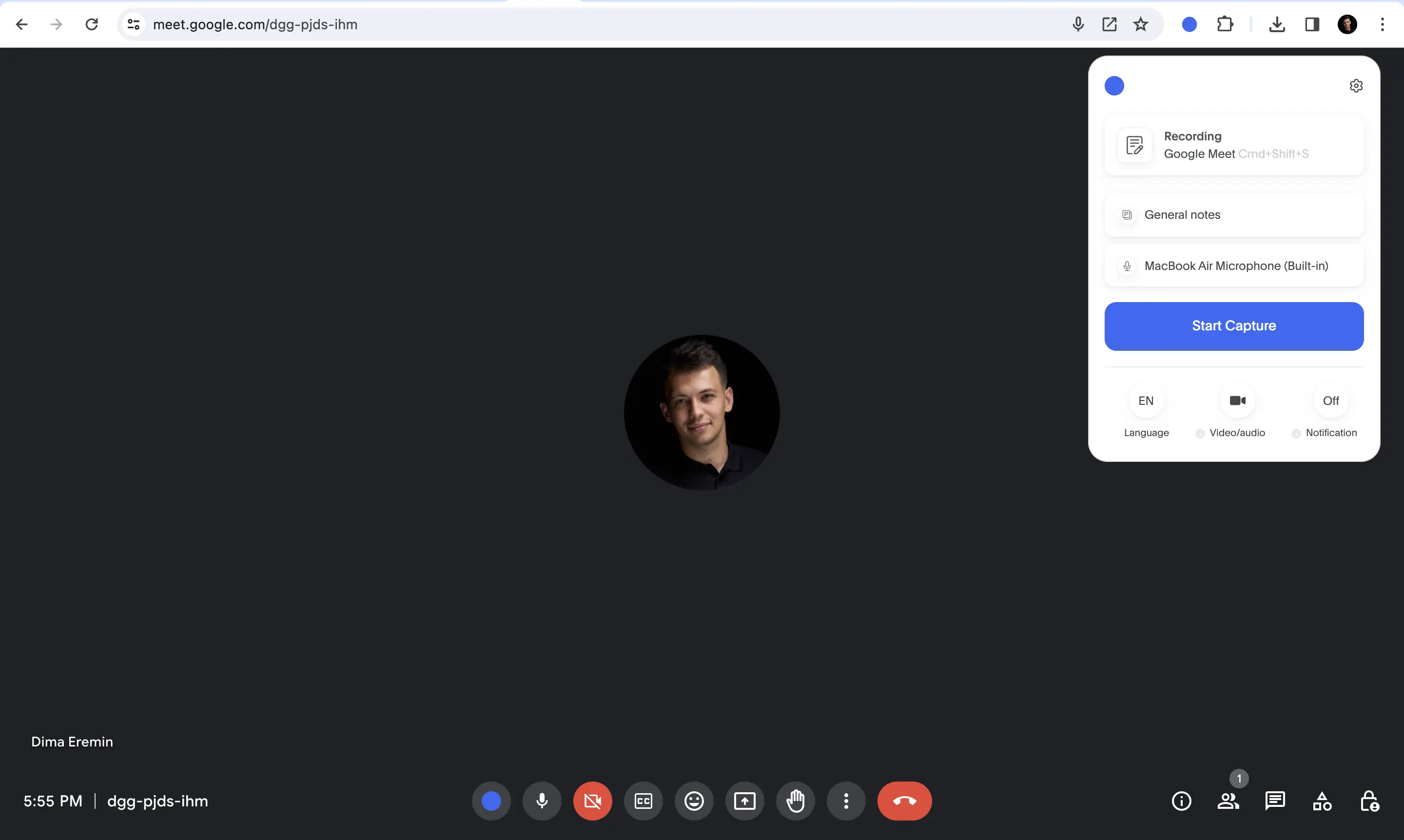
初回起動時に、録画について他の参加者に通知するかどうかを尋ねられます。「はい」をクリックすると、他の参加者にGoogle Meetのチャット内で会議が録画されていることが通知されます。この設定は、いつでもブラウザの拡張機能バーにあるBluedotのアイコンから変更できます。
よくある質問
ホストの許可なしにGoogle Meetを録画できますか?
いいえ、ホストでない場合はGoogle Meetの会議を録画することはできません。ただし、BluedotのChromeスクリーンレコーダー拡張機能を使用すれば、ホストの許可なしにGoogle Meetの通話を録画することが可能です。
誰にも知られずに会議を録画するには?
Bluedotの文字起こし用Chrome拡張機能には、参加者に通知せずにバックグラウンドで会議を密かに録画する機能があります。ただし、録音・録画に関する自国の法律に従っていることを確認してください。
Google Meetに録画ボタンがないのはなぜ?
これは、適切な有料プランに加入していない場合や、組織の管理者が録画機能を無効にしている場合に発生することがあります。
結論
結論として、Google Meetの通話を許可なしに録画することは非倫理的であり、一部の国の法律に違反する可能性があります。オンライン会議において他人のプライバシーと同意を尊重することは非常に重要です。すべての参加者にとって安全で敬意のある環境を確保するには、適切な同意を取得し、Google Meetのようなプラットフォームが定めるガイドラインに従うことが必要です。Google Meetの標準録画機能を使う際に問題が発生した場合は、BluedotHQの使用を検討してください。BluedotHQは、技術的な問題なくプライベートに会議を録画できるソリューションです。カレンダーへのアクセス許可を必要とせず、外部の会議ボットとして参加することなく録画できるため、最高のノート作成ツールの1つとして際立っています。

%201.svg)
